用久了电脑,C盘总跟吹气球似的越来越满,开机慢、运行卡,烦得很!学会把那些“大块头”软件从C盘挪到D盘,绝对是拯救系统盘、提升流畅度的绝招。今天分享的c盘应用转移到d盘技巧,操作简单,安全无虞,关键还能让你后续管理更省心。
为啥非得把应用从C盘“搬家”到D盘?
C盘是系统的“老巢”,塞太满可不是小事儿,轻则卡顿,重则更新失败、系统崩溃。把非核心的、体积大的应用搬到D盘,好处多多:
• 给C盘“减负”,跑得更快:系统缓存、临时文件有地儿折腾了,操作自然更顺滑。
• 管理贼省心:软件、数据分开放,找东西、做备份都明明白白。
• 安全有退路:用对方法,操作可逆,万一搬完出点小岔子,还能轻松搬回来。
亲测有效!4种实用的c盘应用转移到d盘的方法
别慌,不管你是电脑小白还是老鸟,总有一招适合你。根据你的软件类型和动手能力,挑个顺手的开干吧!
方法1:用系统自带的“搬家”功能(适合微软商店应用)
Windows 10/11其实自带了个“搬家”小工具,专门对付从微软商店下载的应用:
1. Win+I 打开“设置”,点“应用” > “应用和功能”。
2. 在列表里找到你想挪窝的应用,点它旁边的“移动”按钮。
3. 在弹出的下拉菜单里选D盘,点确定,等着它自己搬完就行。
4. 搬好后,你就能在D盘找到它,双击照常打开用。
划重点: 这招只认微软商店的“亲儿子”应用!你在网上下载安装的普通软件(.exe安装的那种),这招不管用,得看下面。
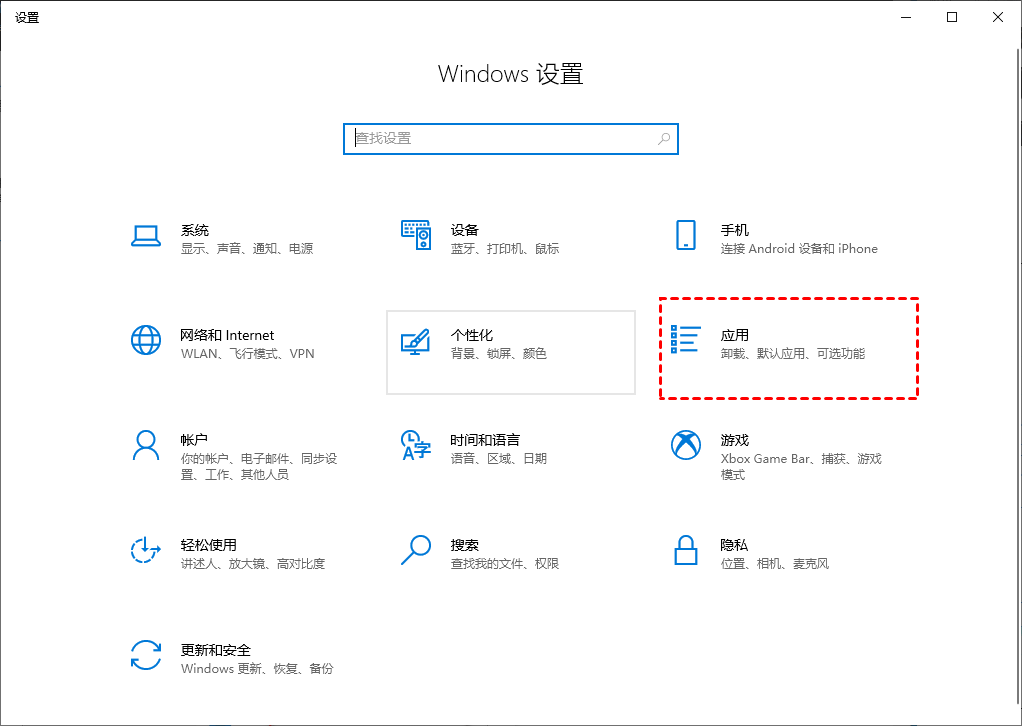
方法2:神器助攻 - 傲梅分区助手“一键迁移”(超推荐!)
想省心省力,一次搬多个软件?傲梅分区助手的“应用迁移”功能简直是救星!甭管是办公软件还是大型游戏,它基本都能搞定:
1. 下载安装好分区助手,打开它。
2. 在左边工具栏找到“清理”,点开选“应用迁移”。
3. 选“迁移程序”,软件会扫描C盘上的程序。在列表里勾上所有你想搬走的“大块头”。
4. 在顶部选好目标盘为D盘,然后大胆点“迁移”!泡杯茶等它跑完进度条。
5. 提示“完成”就OK了!软件已经妥妥待在D盘,桌面快捷方式照样能用,点开就能运行。
为啥推荐它? 傻瓜式操作,点几下就行;支持软件多,兼容性好;最关键的是,搬完不满意?还能一键搬回C盘!
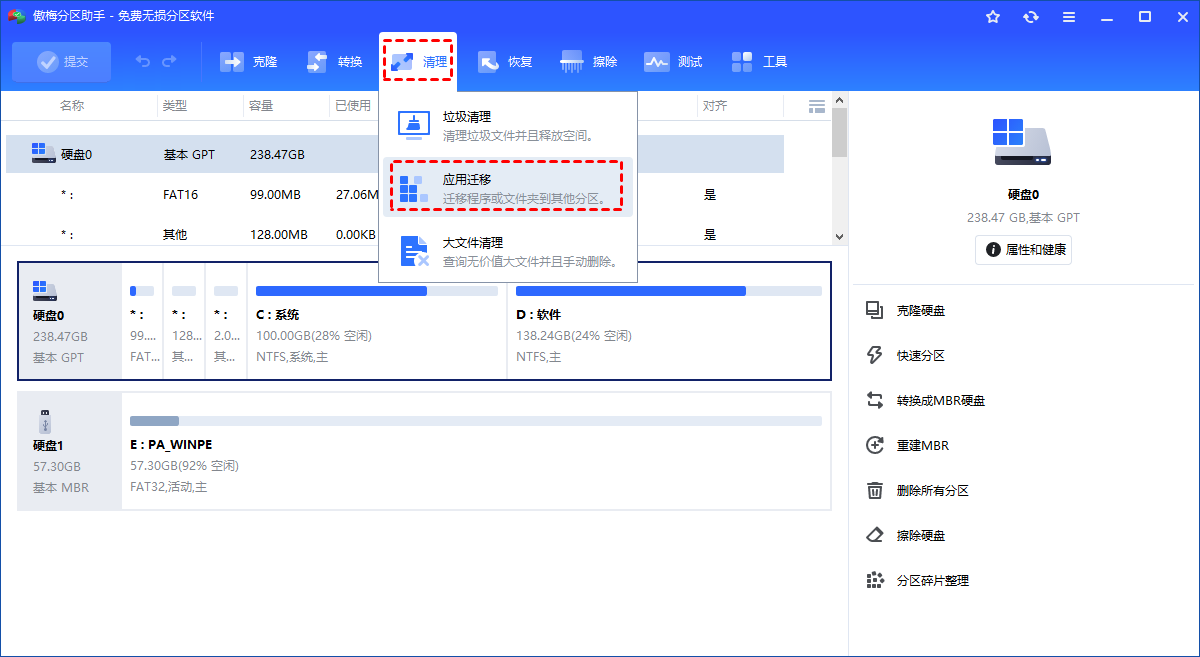
方法3:简单粗暴 - 直接“剪切粘贴”(仅限绿色软件!)
有些软件是“绿色版”或“免安装版”,解压就能用。这种搬家最省事儿:
1. 在C盘找到这个软件的整个文件夹(一定要确认里面包含了所有运行文件和你的设置数据)。
2. 右键文件夹,选“剪切” (或者按 Ctrl+X)。
3. 跑到D盘找个宽敞地方,右键空白处选“粘贴” (或者按 Ctrl+V)。
4. 粘贴完,直接双击D盘里这个软件文件夹里的主程序 (.exe) 就能启动。
重要提醒: 这招只适合绿色软件!千万别乱剪切C盘里你不认识的文件夹,特别是带Windows、Program Files、Program Files (x86) 名字的,容易捅娄子!不确定是不是绿色版?别用这招。
方法4:彻底点 - 卸载重装到D盘(万能法,稍麻烦)
如果上面几招都不适用(比如软件太老、太复杂),或者你就是想彻底清理干净,那就卸载重装:
1. 到“控制面板” > “程序和功能” 或者 “设置” > “应用”里,找到那个软件,彻底卸载它。
2. 重新下载这个软件的安装包。
3. 运行安装程序,关键一步来了! 当让你选安装位置时,千万别一路“下一步”,找到“浏览”或“自定义安装”,把路径从默认的 C:\Program Files\... 改成 D:\Program Files\... (或你自己在D盘建的文件夹)。
4. 完成安装。这样软件和它的所有数据就稳稳扎根在D盘了,C盘空间瞬间释放。
搬家前后,你可能关心这些事儿(FAQ)
Q1: 怎么把C盘的应用移到D盘,保证软件还能用,数据不丢失?
A1: 最稳当的就是用傲梅分区助手迁移,或者卸载重装时选D盘路径。绿色版软件剪切粘贴时确保整个文件夹挪走。系统自带迁移只适合商店App,数据一般也跟过去。
Q2: 软件搬到D盘后,用着不爽,还能搬回C盘吗?
A2: 可以! 如果你是用傲梅分区助手搬的,它自带“管理/恢复应用程序”功能,点一下就能搬回C盘。如果是重装的,那就再卸载重装一次,选回C盘路径就行。
Q3: 哪些软件能搬?哪些最好别动?
A3: 优先搬那些体积巨大、不常用的软件,比如大型游戏、设计软件、视频编辑工具。像浏览器、聊天工具搬了也省不了太多空间,但搬了通常也没问题。千万别动操作系统本身、驱动程序、杀毒软件、还有各种系统运行库(像Visual C++ Redistributable, .NET Framework),动了容易出大事!
总结一下
C盘空间告急不再是难题!这4种c盘应用转移到d盘的方法,从系统自带、神器辅助、绿色版专用到重装大法,总有一款适合你。特别是傲梅分区助手,一键操作省心又安全,强烈推荐给怕麻烦的朋友。赶紧挑个方法试试,给你的C盘松松绑,让电脑飞起来吧!
